Google Chromeは、任意のLinuxディストリビューション、特にUbuntu20.04で使用できるWebブラウザーです。このブラウザはChromeOSの主要部分でもあり、ウェブアプリのプラットフォームとして使用されます。このチュートリアルの目的は、gdebiを使用してUbuntu20.04FocalFossaにLinux用のGoogleChromeをダウンロードしてインストールすることです。 Linuxコマンド。
このチュートリアルでは、次のことを学びます。
- 最新のGoogleChromeパッケージをダウンロードする方法
- GoogleChromeWebブラウザをインストールする方法
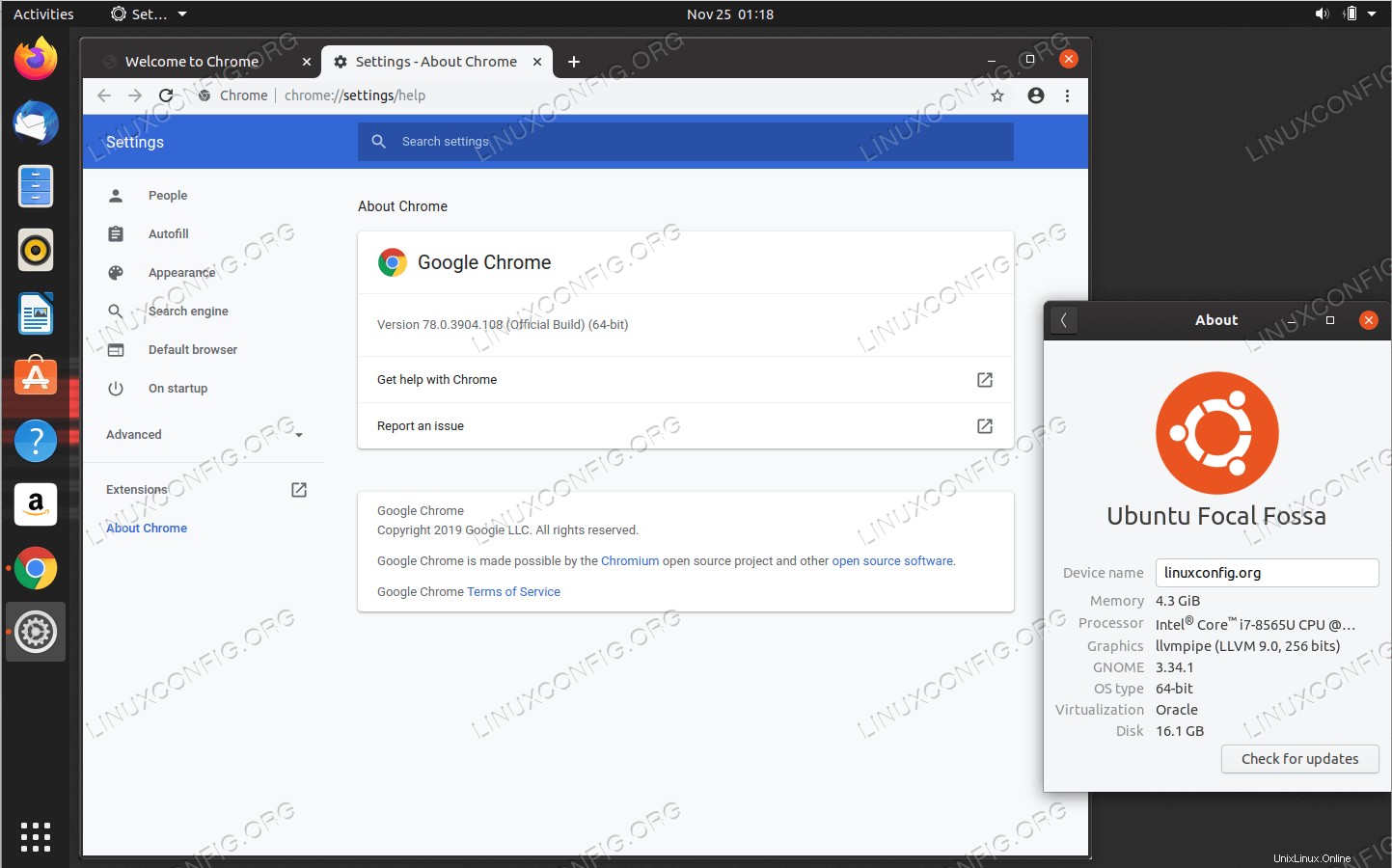
使用されるソフトウェア要件と規則
| カテゴリ | 使用する要件、規則、またはソフトウェアバージョン |
|---|---|
| Ubuntu20.04をインストールまたはUbuntu20.04FocalFossaをアップグレード | |
| Google Chrome | |
rootまたはsudoを介したLinuxシステムへの特権アクセス コマンド。 | |
# –指定されたLinuxコマンドは、rootユーザーとして直接、またはsudoを使用して、root権限で実行する必要があります。 コマンド$ –特定のLinuxコマンドを通常の非特権ユーザーとして実行する必要があります |
Ubuntu 20.04FocalFossaへのGoogleChromeWebブラウザーのインストール手順
- 最初に
gdebiをインストールします およびwgetパッケージ。gdebiを使用する Google Chromeブラウザをインストールするには、インストール中に可能なパッケージの前提条件が満たされていることも確認します。$ sudo apt install gdebi-core wget
- Google Chromeブラウザパッケージをダウンロードします:
$ wget https://dl.google.com/linux/direct/google-chrome-stable_current_amd64.deb
-
gdebiを使用する 以前にダウンロードしたGoogleChromeパッケージをインストールするコマンド:$ sudo gdebi google-chrome-stable_current_amd64.deb
- GUIメニューを使用してGoogleChromeブラウザを起動するか、ターミナルから次のコマンドを実行して起動します:
$ google-chrome